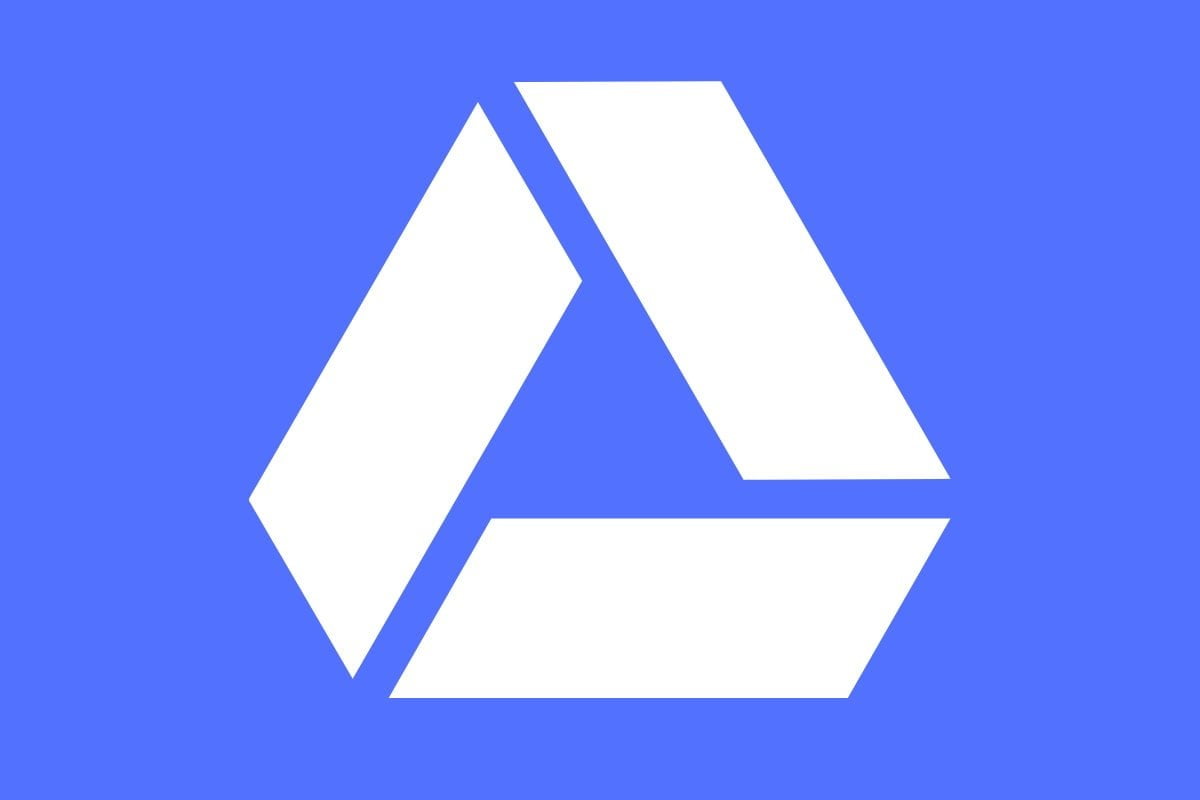
Liberar espacio en Google Drive es posible con estos consejos y trucos – Tips
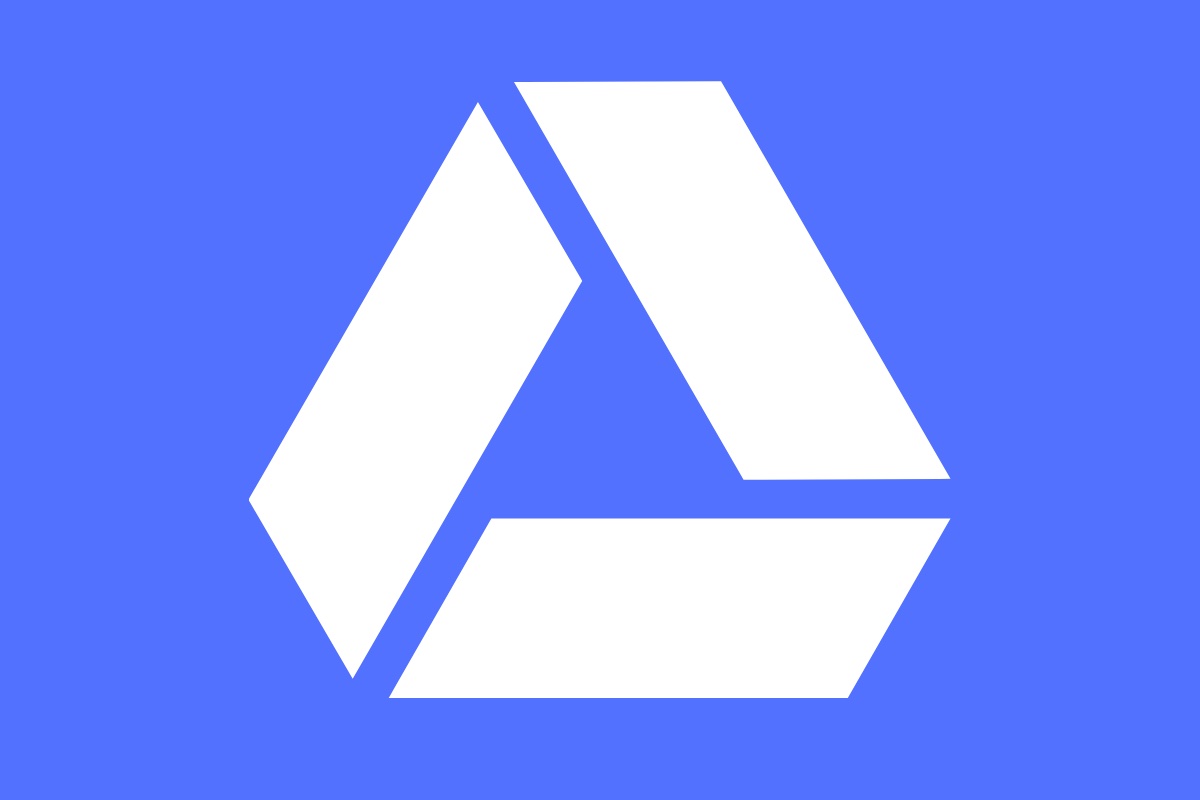
Si usas de manera intensiva los servicios de Google cabe la posibilidad de que te enfrentes a un problema: Google Drive se ha quedado sin espacio. ¿Cómo es eso posible? En tuexperto hemos preparado una guía completa que te ayudará a identificar el problema y a solucionarlo. Te daremos algunos consejos para liberar espacio en tu unidad de Google Drive y te explicamos cómo puedes ampliar tu cuota de almacenamiento con la suscripción a Google One.
Por qué me he quedado sin espacio en Google Drive
Los usuarios gratuitos de Google cuentan con 15 GB de almacenamiento en la nube. Es posible que, al darte de alta, estos te pareciesen más que suficientes. De hecho, debemos reconocer que la compañía es más generosa que la competencia. Apple y Microsoft ofrecen 5 GB gratuitos en sus respectivas plataformas. Y Dropbox tan solo 2 GB. Pero, pese a ese 15 GB gratuitos, Drive acaba de anunciarte que ya no tenés más espacio. ¿Por qué?
El espacio disponible en Google Drive se comparte con el resto de los servicios de la compañía. Así, esos 15 GB que obtienes al registrarte dan cobertura a Gmail, Drive y Fotos. Es posible que, aunque hayas subido pocos archivos a la nube, Gmail esté ocupando una gran cantidad de espacio en tu cuenta. O lo mismo puede suceder con Google Fotos, sobre todo teniendo en cuenta que ya no es ilimitado.
Entonces, ¿por qué aparece la cuota superada en Google Drive? Como has podido comprobar, esto puede deberse a diferentes motivos. Seguidamente te damos algunos consejos para que liberes espacio en las principales aplicaciones de Google.
Cuota superada en Google Drive: cómo conseguir espacio
Si has llegado al límite de Google Drive, no te preocupes. Aún puedes hacer algunas cosas antes de contratar más espacio.
Elimina correos grandes en Gmail
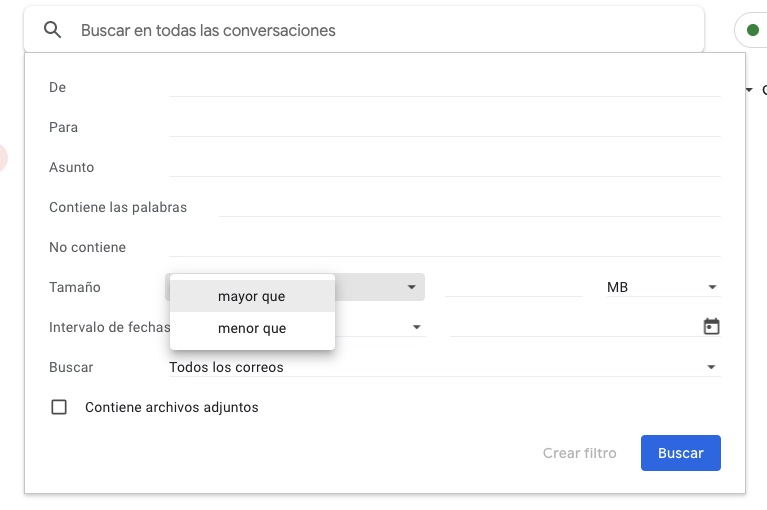
Empieza liberando espacio en tu cuenta de Google borrando los correos electrónicos más pesados. La mejor manera de localizarlos es utilizando la búsqueda de Gmail. En la parte derecha del campo de búsqueda verás el botón de filtros. Este te permitirá localizar los correos que superen una determinada cantidad de MB o GB. Usa esta función para identificar qué conversaciones están ocupando más espacio y eliminarlas con total comodidad.
Borra el SPAM del correo electrónico
Otra sugerencia práctica a la hora de liberar espacio es vaciar la carpeta de SPAM. Es cierto que este tipo de correo se elimina cada 30 días de manera automática. No obstante, dependiendo del volumen de correo basura que recibas, es posible que esté afectando seriamente a tu cuota de almacenamiento.
Elimina los archivos de la papelera en Google Drive
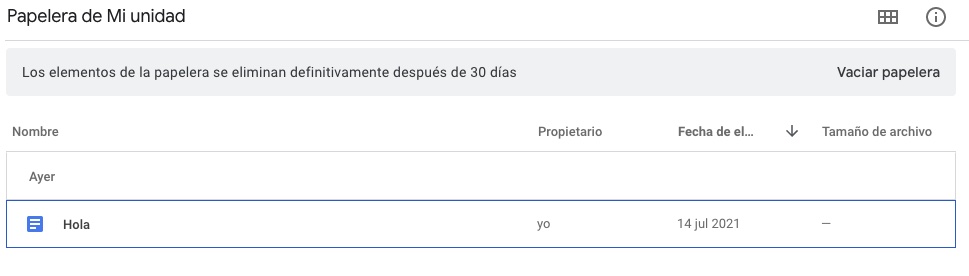
Los documentos y los archivos que mandas a la papelera siguen ocupando espacio en Google Drive. Te aconsejamos echar un vistazo cada cierto tiempo a este apartado y a usar el botón Vaciar papelera para eliminar definitivamente todos los elementos. De nada sirve deshacerse de archivos pesados si estos se mantienen durante 30 días en la papelera de Google Drive.
Identifica los archivos más grandes que guardas en Google
Google Drive permite clasificar todos los archivos por tamaño. Así es mucho más sencillo localizar los documentos y ficheros más grandes, borrándolos sin mayor dilación. Simplemente, presiona en el apartado Almacenamiento situado en la parte inferior del menú lateral. Solo está disponible en la versión web. Allí se mostrará el listado de todos tus documentos ordenados por tamaño de mayor a menor.
Vacía la papelera de Google Fotos
Google Fotos también dispone de una papelera. En ella se almacenan durante 60 días todos los elementos que has eliminado recientemente. Como sucede con Google Drive, siguen ocupando espacio en tu unidad. Evidentemente, esto puede ser un problema, sobre todo si se guardan allí vídeos pesados o una gran cantidad de imágenes. Para liberar espacio, visita el apartado Papelera, situado en el menú lateral. Entonces, asegúrate de que deseas eliminar definitivamente los elementos. Para ello, usa el botón Vaciar papelera.
Activa el ahorro de almacenamiento en Google Fotos
Otra función que puede ayudarte a aprovechar mejor tus 15 GB gratuitos es el ahorro de almacenamiento de Google Fotos. Este sistema reduce la calidad de tus imágenes al crear una copia de seguridad. Puedes activarlo de esta manera:
- Abre los ajustes de Google Fotos.
- Localiza el enunciado Tamaño de las fotos y vídeo subidos.
- Selecciona la opción Ahorro de almacenamiento.
A partir de ese momento, las fotos y vídeos que subas a la nube ocuparán menos espacio. Concretamente, Google reducirá todos los videos que superen los 1080p y las fotografías que estén por encima de los 16 megapíxeles.
¿Qué es Google One?
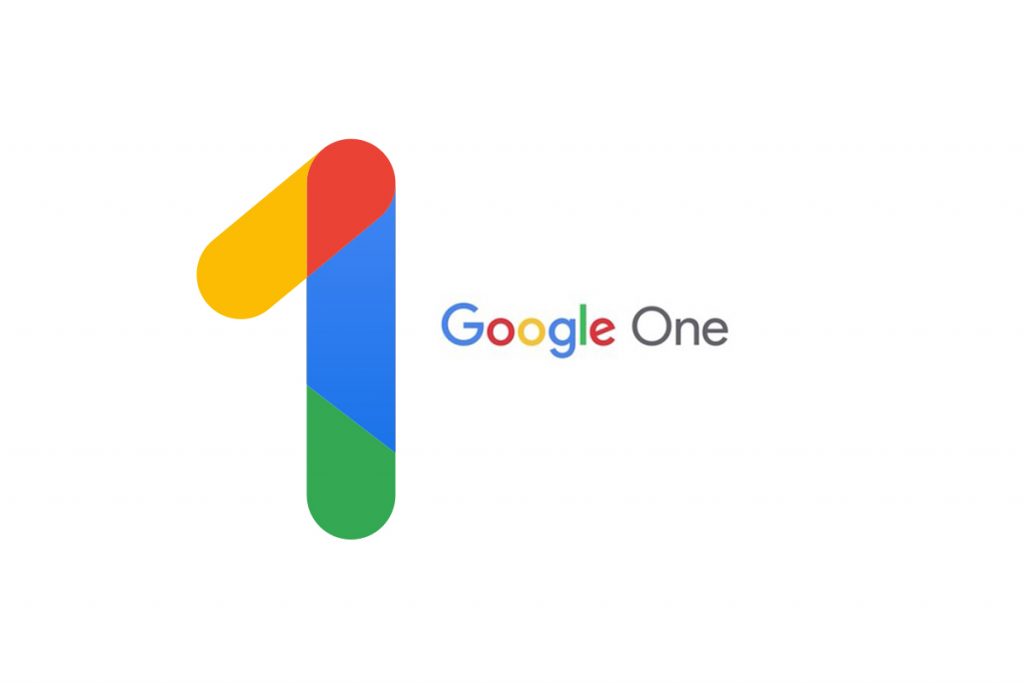
Si todos los trucos que te hemos mencionado en este artículo no te han funcionado a la hora de liberar espacio en Google Drive, aún te queda una opción. Nos referimos a la compra de más almacenamiento para tu unidad virtual. Google ha denominado este servicio como Google One, ya que abastece de espacio a todos sus servicios. ¿Cómo puedes comprar más espacio en Google Drive y el resto de las aplicaciones?
- Accede a Google Drive desde tu ordenador.
- En lateral izquierdo pincha en Comprar más almacenamiento.
- En pantalla aparecerá un resumen del espacio que ocupa cada servicio de Google en tu unidad.
- Haz clic en botón de color azul Obtén más almacenamiento.
- Selecciona el plan y sigue las instrucciones para completar el pago.
Recuerda que las tarifas que se muestran corresponden a una suscripción mensual. Por lo tanto, el importe que ves en pantalla se cargará en tu cuenta mediante Google Play el mismo día de cada mes. Las tarifas actuales que ofrece Google para ampliar espacio son las siguientes:
- 100 GB. 1,99 euros al mes. Espacio compartido con otros miembros de tu familia.
- 200 GB. 2,99 euros al mes. Espacio compartido con otros miembros de tu familia.
- 2 TB. 9,99 euros al mes. Espacio compartido con otros miembros de tu familia.
En todos los casos se incluye asistencia avanzada por parte del servicio de atención al cliente de Google.
Publicado en TuExperto el 2021-07-15 03:30:00
Autor: Edgar Otero
Visite el articulo en origen aqui




